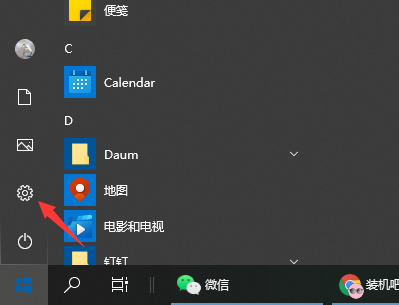
办公过程中,我们经常需要连接打印机进行一些文件的打印等操作,而打印机需要连接到电脑等设备中进行使用,不过很多人对于电脑连接打印机的相关操作不熟悉,不知道电脑win10怎么添加打印机。下面小编就教下大家win10电脑添加打印机的方法。
具体的win10电脑添加打印机的方法步骤如下:
1、把打印机及电脑都连线,然后打开win10电脑的开始菜单,选择设置打开。
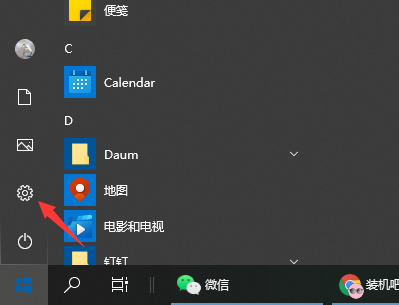
2、在设置界面选择设备项打开。
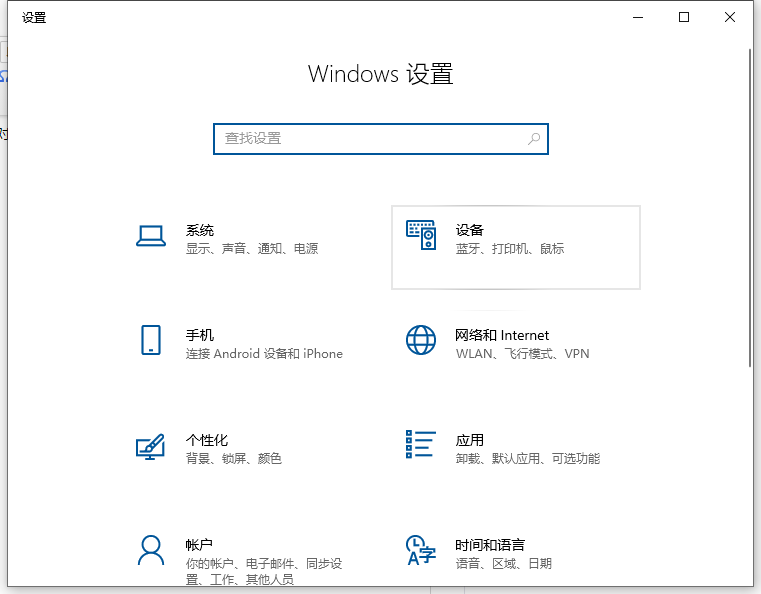
3、点击选择左侧的“打印机和扫描仪”,然后接着点击右边的“+”号添加打印机和扫描仪。
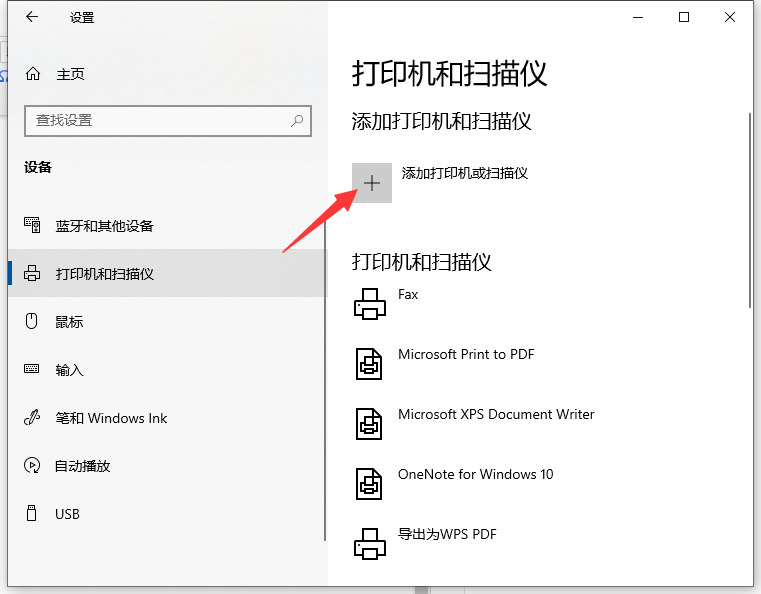
4、等待电脑搜索扫描查找对应的打印机。
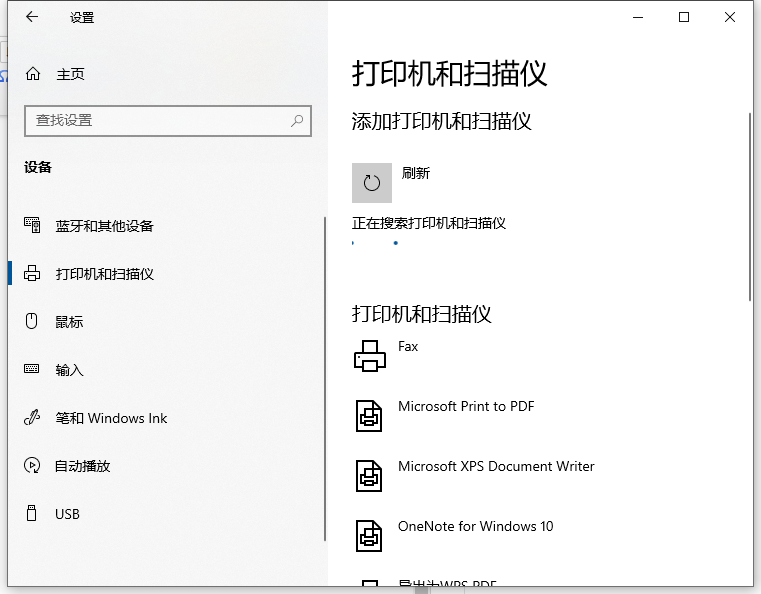
5、如果搜索不出的话,点击我需要的打印机不在列表里,接着根据自己的情况选择查找打印机。
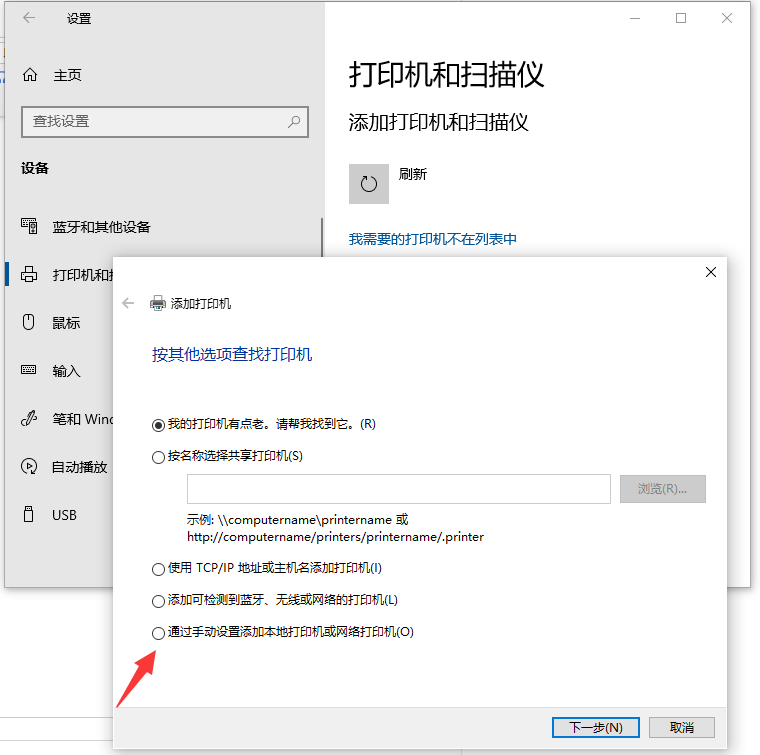
6、最终搜索出打印机后,根据需求设置打印机属性,点击“确认”就完成了。
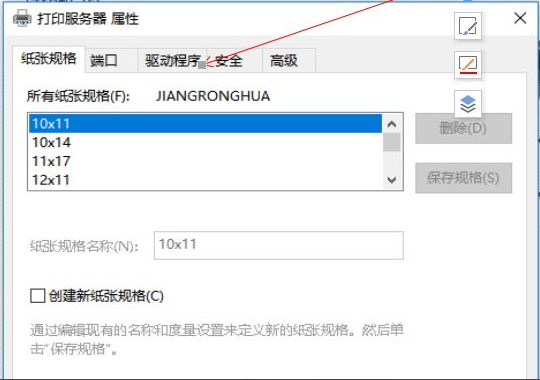
以上便是win10电脑添加打印机的方法,操作比较简单,有需要的小伙伴可以参照教程进行操作哦。






 粤公网安备 44130202001059号
粤公网安备 44130202001059号